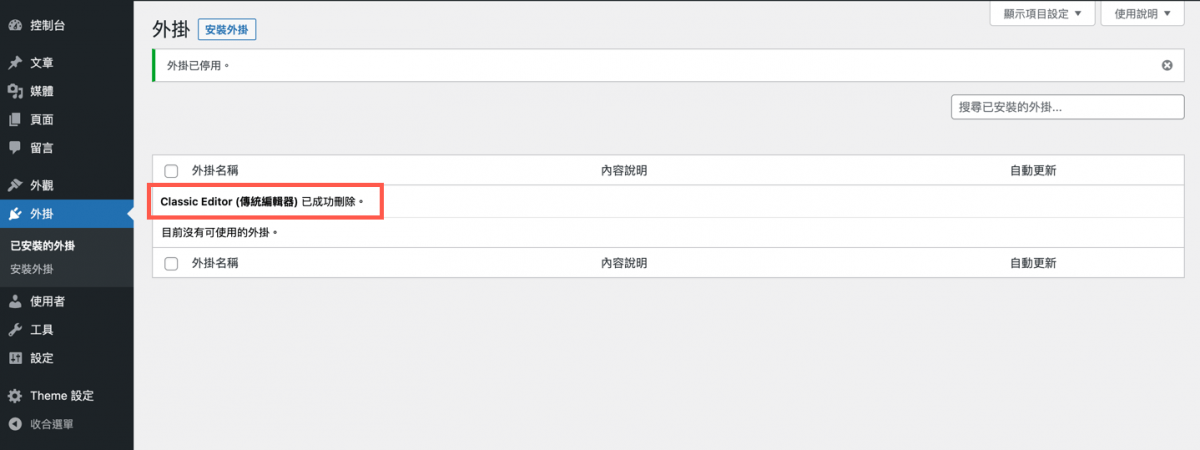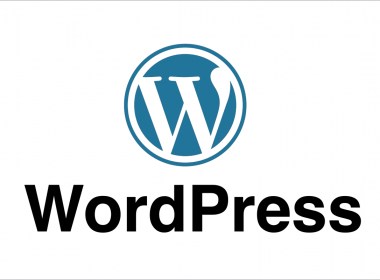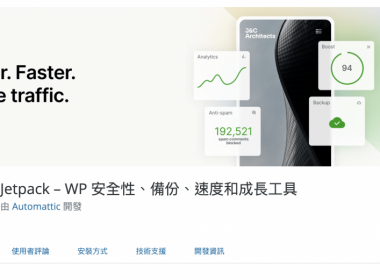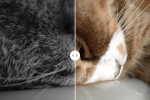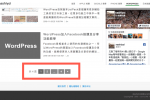WordPress 安裝外掛方法教學
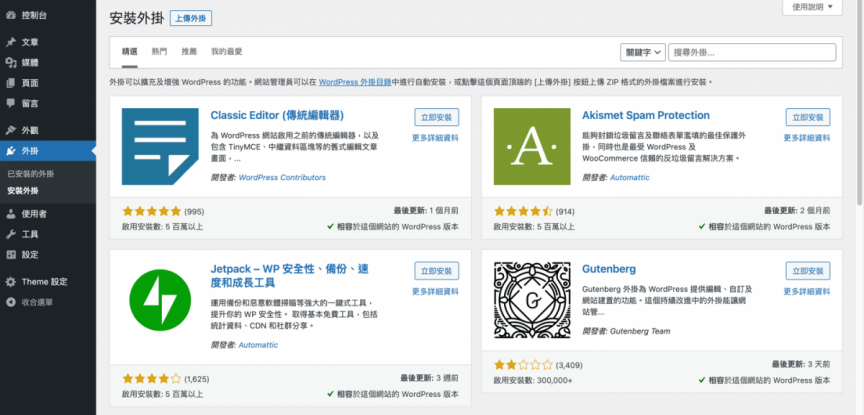
WordPress 只需要透過安裝外掛的形式就能額外增加許多的功能,也是長期使用 WordPress 自架版的人依賴的功能之一,尤其是對於一些功能不知道怎麼編寫程式的人來說,在透過安裝外掛之後就能立刻擁有此項功能。
WordPress 外掛雖然說使用起來很方便,但因為裝了過多的外掛還是會降低系統效能,所以還是必須要斟酌安裝使用,盡量還是尋找外掛的替代品。此外也有一些外掛會導致系統崩壞或者插入一些惡意程式碼,以下也會教一些個人使用經驗,簡易判斷外掛在安裝外掛時也能夠較安心。
教學版本:WordPress 自架版 5.8
安裝 WordPress 外掛
尋找及安裝外掛的方法有幾種,進入到 WordPress 後點選左側的選單【安裝外掛】。
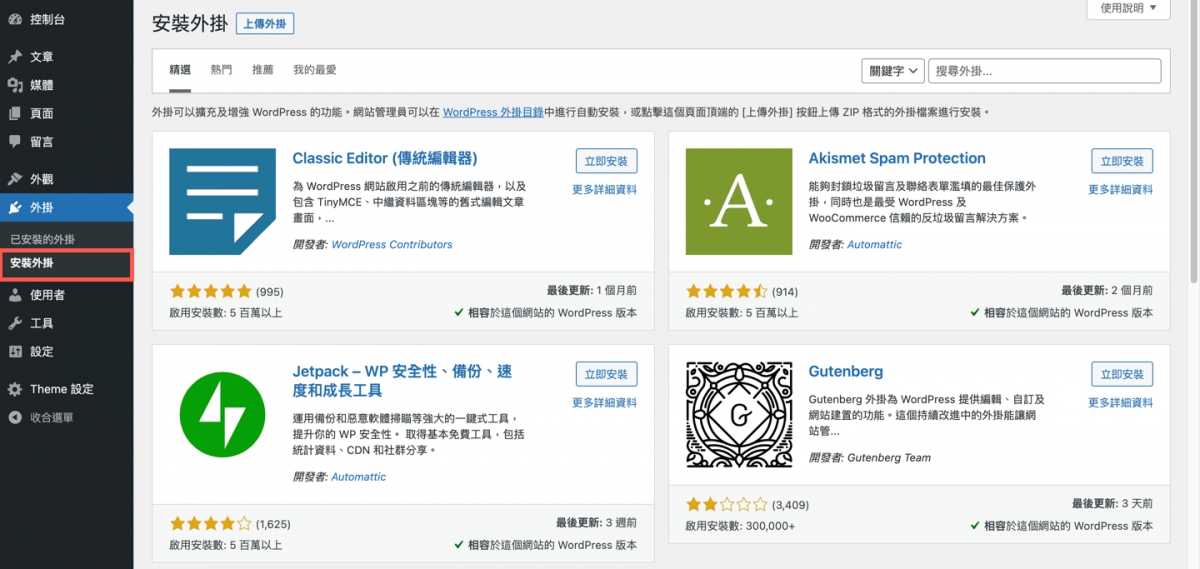
建議透過【熱門】選項來查看啟用安裝數,通常是看到幾十萬或者幾百萬人啟用,或者是真的知道這工具沒有威脅性,個人安裝時都會依照這項指標來判斷,或者是Google 再查詢看看評價之類的,若不知道英文外掛內容怎麼找的話可以使用「Google 翻譯」,真的會是你的好朋友,
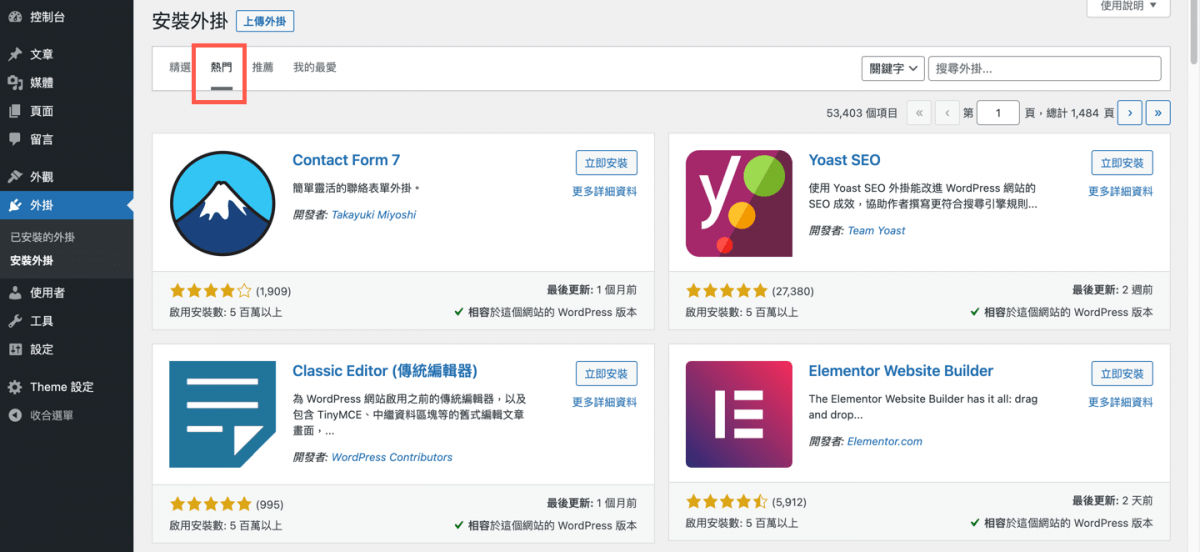
此外你也可以透過外掛安裝的【更多詳細資料】來觀看外掛資訊
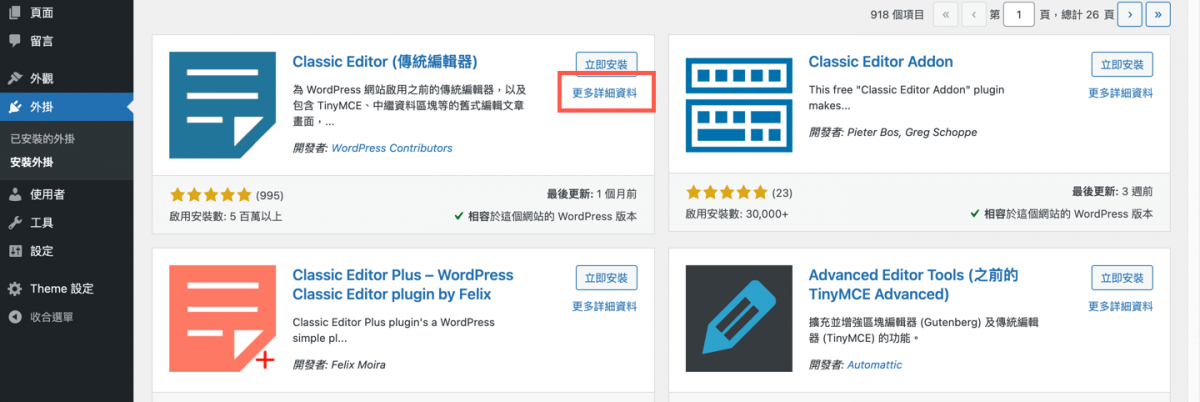
若不知道英文內容一樣請使用「Google 翻譯」,Chrome 右鍵也能夠使用Google 翻譯來觀看這些內容。
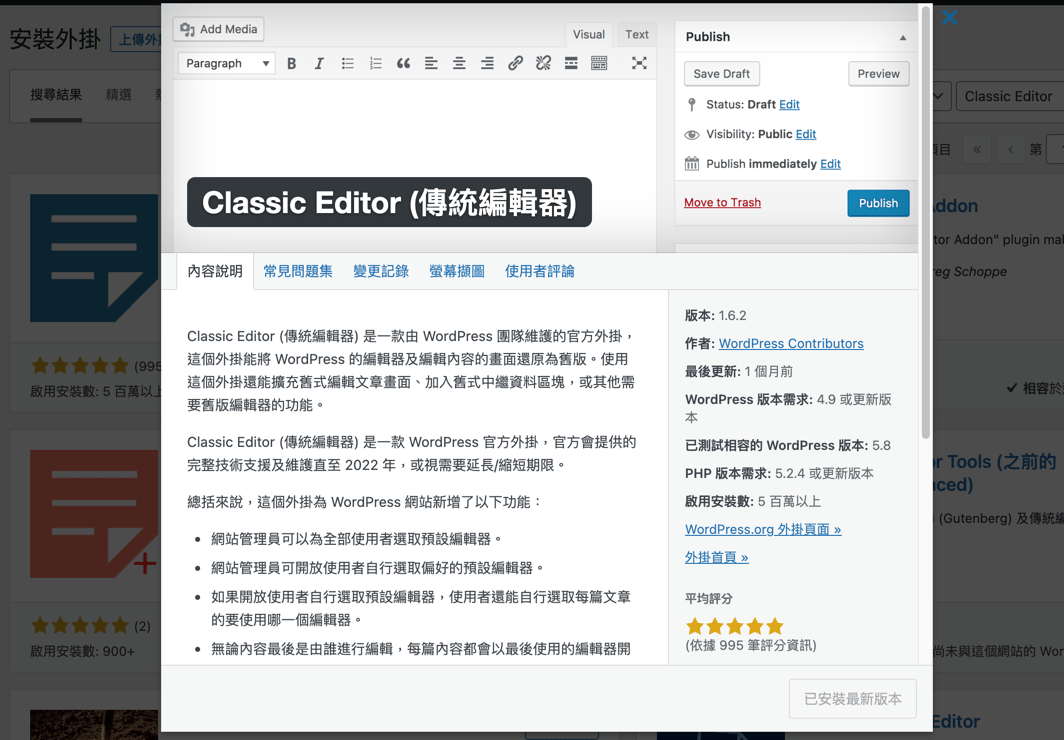
再來就是已經知道外掛名稱透過關鍵字來搜尋。
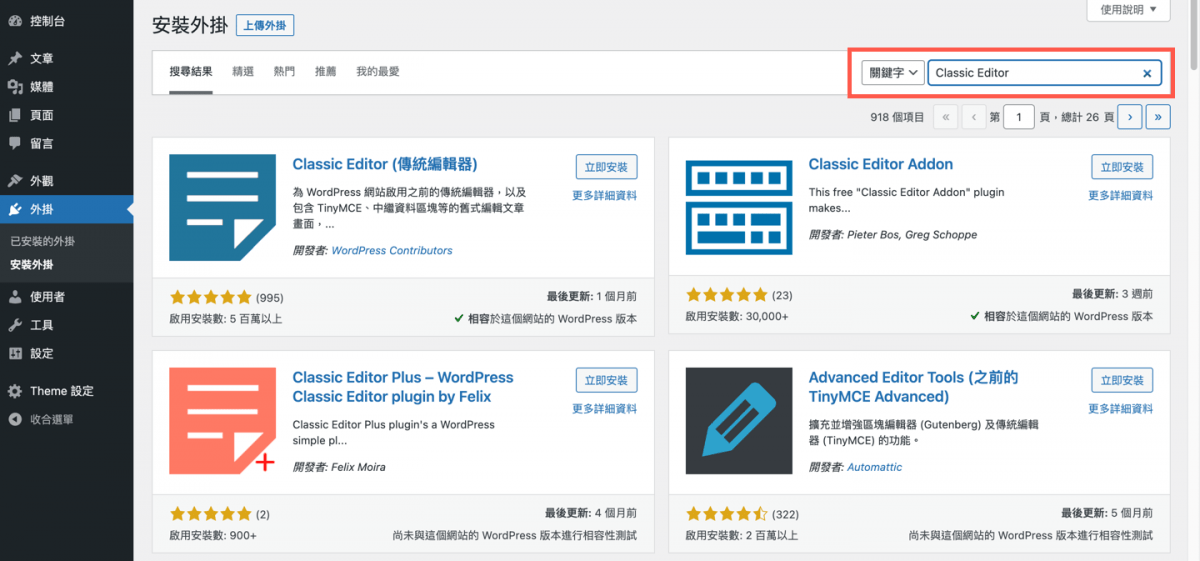
當你都尋找到想要安裝的外掛之後,點選「立即安裝」來安裝外掛。
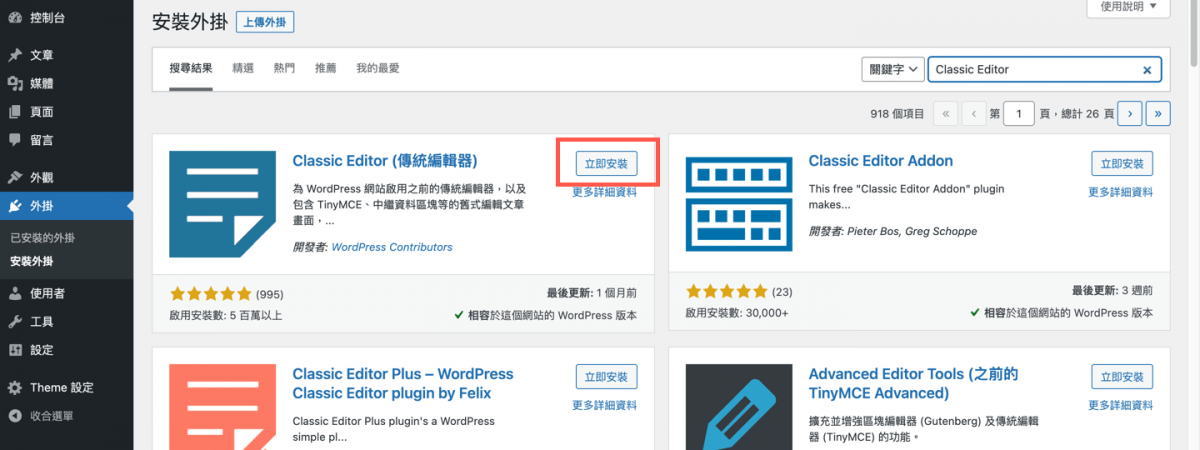
安裝的過程中也會出現「正在安裝…」等等字樣。
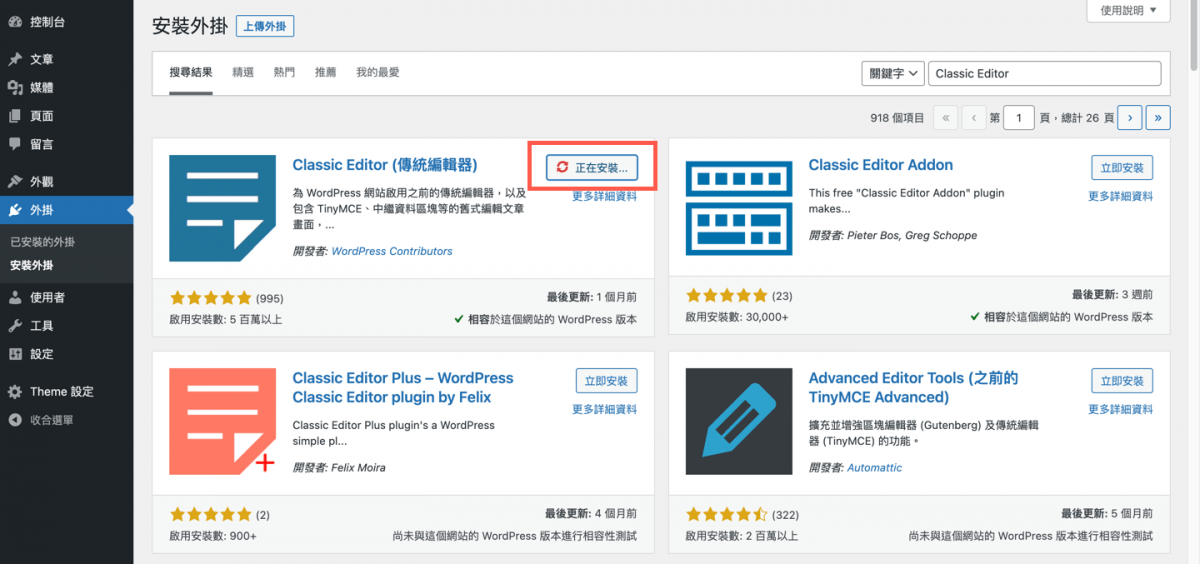
最後再將外掛啟用即可。
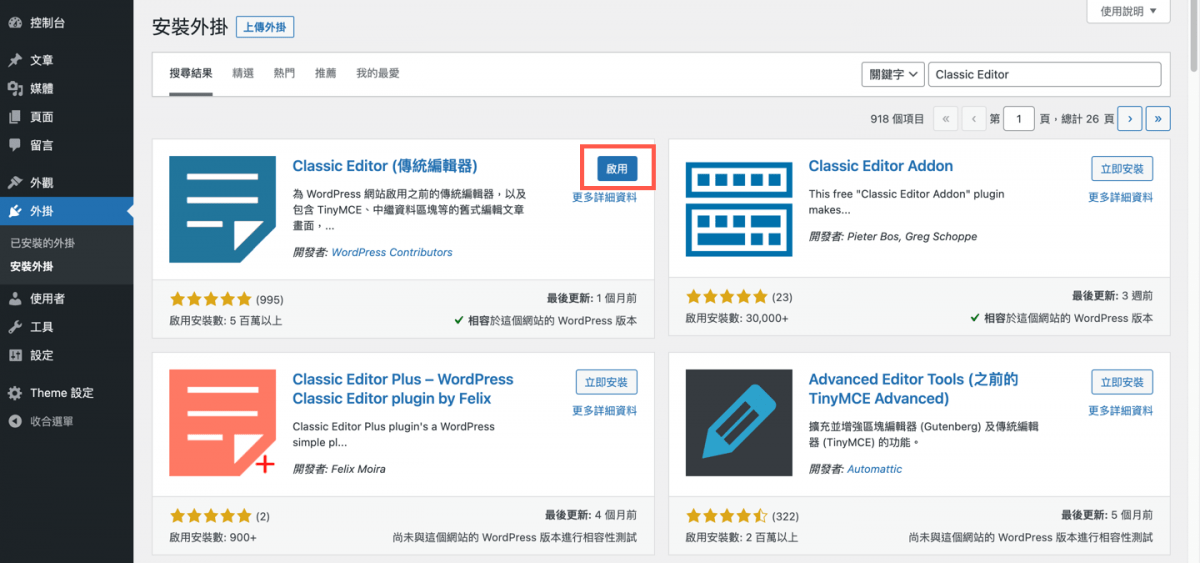
安裝外掛的另外一種形式就是上傳外掛來安裝,大多是已經知道外掛的資料內容,或者不是透過 WordPress 官方資料庫的外掛,也有可能是付費外掛,只需要點選安裝外掛上方的【上傳外掛】項目。
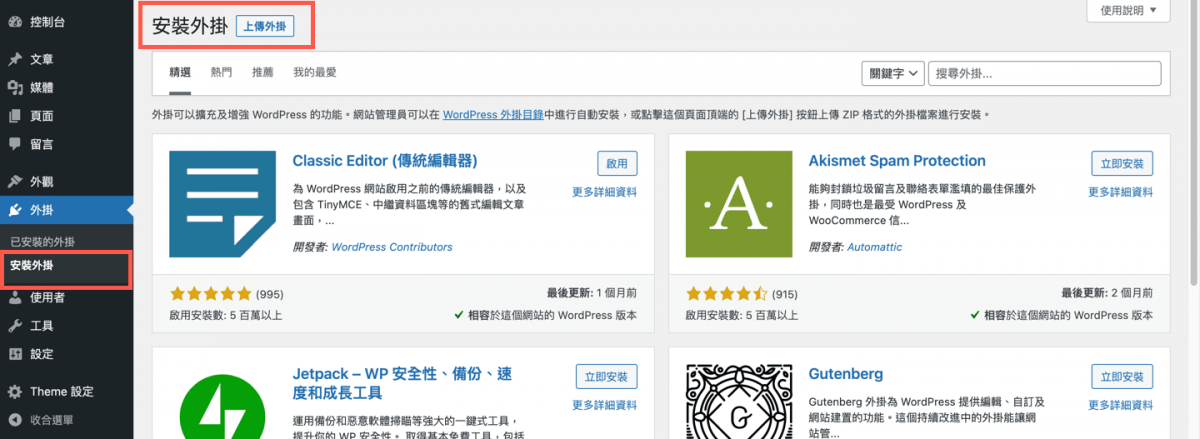
接著將【zip】格式的檔案上傳即可。
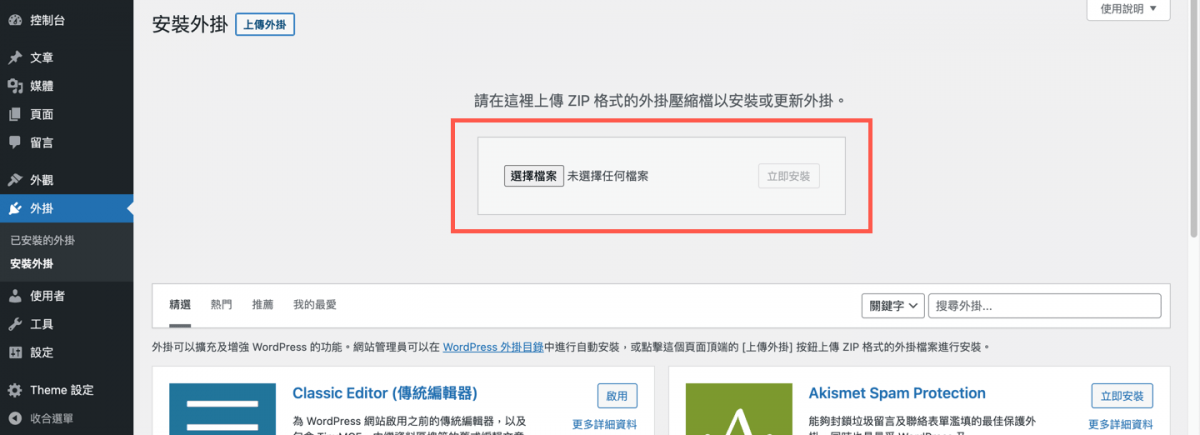
安裝外掛完畢之後,外掛會出現在【已安裝的外掛】
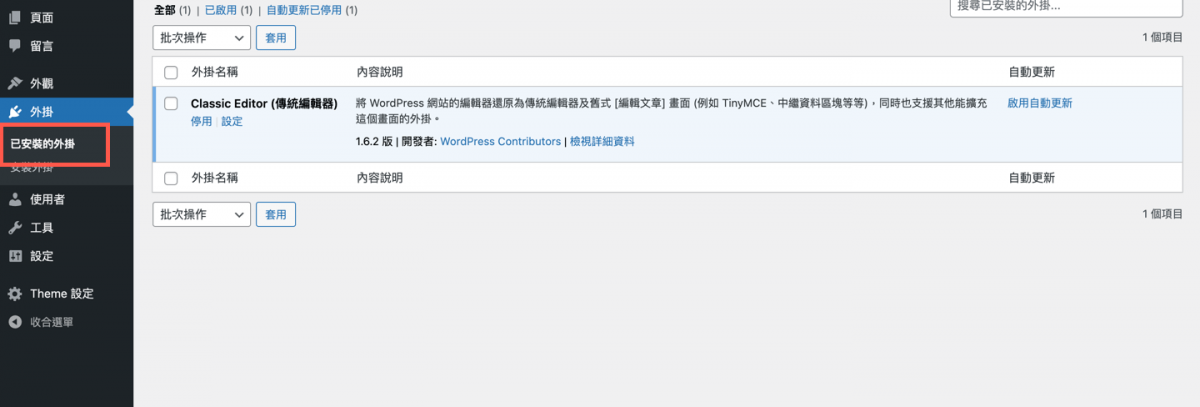
外掛因為多樣性的功能關係,也可能可在❶【設定】或者❷【獨立一個項目】。
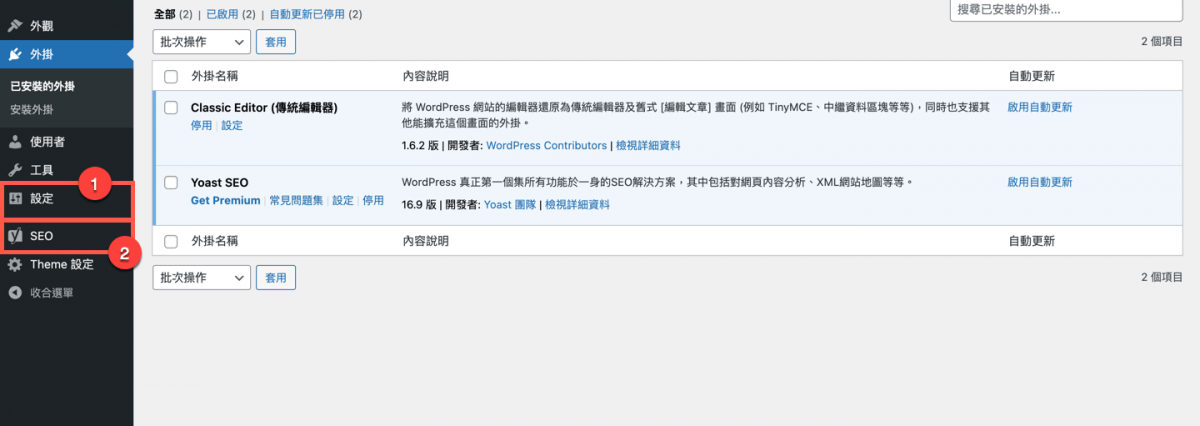
WordPress 外掛的停用方式
非常簡單,尋找外掛列中要停用的項目點選【停用】。
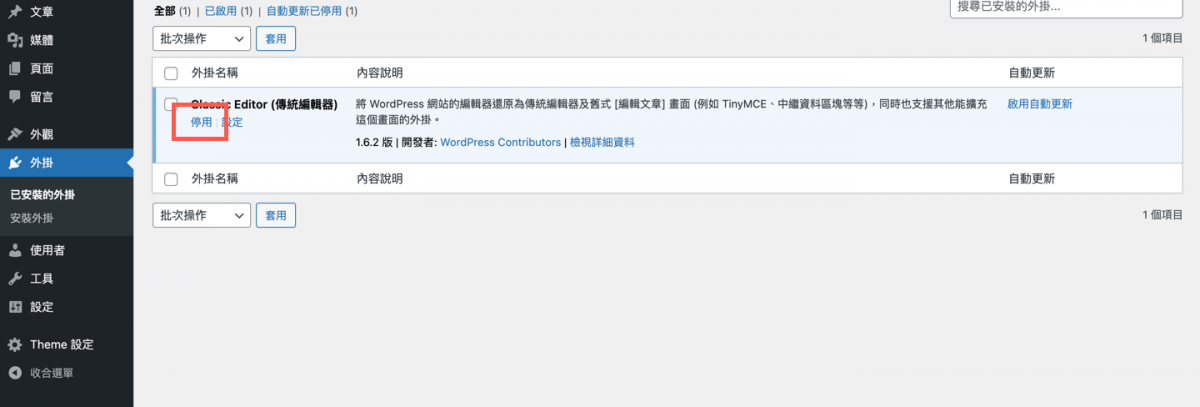
直到出現【外掛已停用】外掛就會停用了。
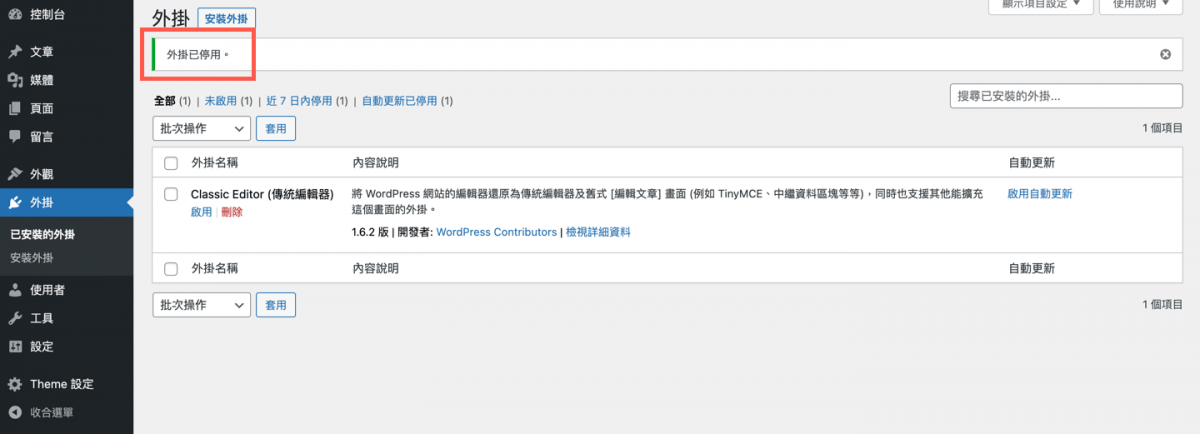
WordPress 外掛的刪除方式
必須要先將外掛【停用】,之後再點選【刪除】。
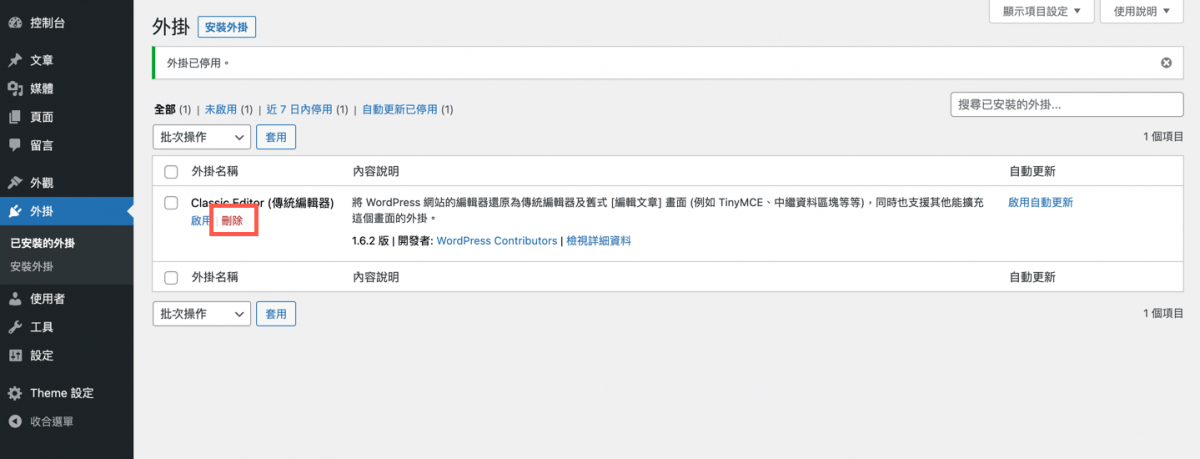
就能夠將 WordPress 外掛刪除囉